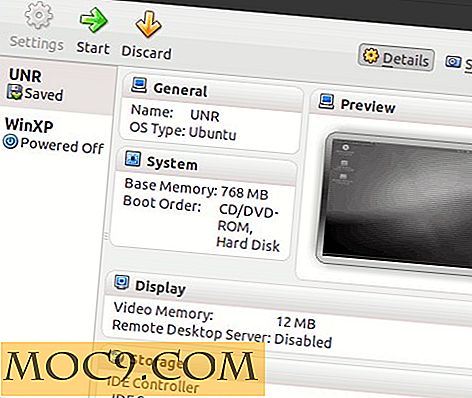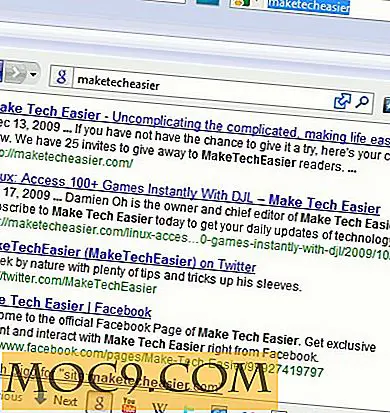Πώς να αποθηκεύσετε άμεσα όλες τις εικόνες σε μια ιστοσελίδα
Όλοι έχουμε βιώσει το χρονοβόρο κλικ με το δεξί κλικ στο παράξενο, καθώς κάνουμε κύλιση προς τα κάτω το μικρό αναδυόμενο πρόγραμμα περιήγησης που εμφανίζεται όταν θέλουμε να αποθηκεύσουμε μια εικόνα. Ανάλογα με το τι μπορεί να εργάζεστε ή τι προσπαθείτε να κάνετε, δεν είναι πάντα η πιο εφικτή επιλογή αποθήκευσης εικόνων μία προς μία. Αυτός είναι ακριβώς γιατί μέσα σε αυτό το άρθρο σχεδιάζω να σας δείξει πώς να κατεβάσετε άμεσα όλες τις εικόνες σε οποιαδήποτε ιστοσελίδα.
Αποθηκεύστε εικόνες με την επιλογή Αποθήκευση εικόνων ;
Το Save Images είναι ένα πρόσθετο για το Firefox που σας επιτρέπει να αποθηκεύσετε όλες τις εικόνες σε οποιαδήποτε ιστοσελίδα με μία κίνηση. Αυτό το πρόσθετο όχι μόνο έχει τη δυνατότητα να αυξήσει την παραγωγικότητά σας, αλλά μπορεί επίσης να σας εξοικονομήσει πολύ χρόνο, ενώ παράλληλα καταφέρνει να κρατήσει το δάχτυλό σας δεξιόστροφα άθικτο.
Υπάρχουν πολλές χρήσιμες λειτουργίες στην επιλογή "Αποθήκευση εικόνων" και το πιο αξιοσημείωτο είναι ότι μπορείτε να διαμορφώσετε το μέγεθος που θέλετε να αποθηκεύσετε τις εικόνες για να αποθηκεύσετε όλες τις εικόνες σας. Άλλες επιλογές περιλαμβάνουν τη μετονομασία εικόνων καθώς αυτά μεταφορτώνονται και να αποθηκεύσετε τη σύνδεση αν δεν υπάρχει κάποια εικόνα.
Βήμα 1) Λήψη Αποθήκευση εικόνων. Αφού εγκαταστήσετε αυτό το πρόσθετο, μπορείτε να προσαρμόσετε αυτήν την επέκταση μεταβαίνοντας στο μενού Εργαλεία.
Βήμα 2) Τώρα πρέπει να επιλέξετε ποια μορφή επιλογής εικόνας θέλετε να προσαρμόσετε. Η επιλογή Αποθήκευση εικόνων σάς επιτρέπει να αποθηκεύετε κάθε εικόνα σε κάθε καρτέλα από αριστερά προς τα δεξιά ή αντίστροφα ή να αποθηκεύετε μόνο εικόνες στην τρέχουσα καρτέλα.
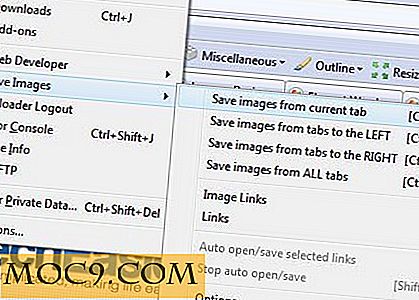
Βήμα 3) Επιλέξτε το όριο μεγέθους μιας εικόνας, το μέγεθος στο οποίο θέλετε να αποθηκευτούν όλες οι εικόνες και πώς θα θέλατε να αποθηκεύσετε εικόνες για την αντιμετώπιση διπλών εικόνων.


Βήμα 4) Στη συνέχεια θα πρέπει να επιλέξετε το φάκελο στον οποίο θέλετε να αποθηκευτούν οι εικόνες σας και ποιο όνομα θέλετε να αποθηκεύονται οι εικόνες ως.

Βήμα 5) Μόλις ολοκληρωθούν τα βήματα 1-4, πρέπει να κάνετε κλικ στο OK στο κάτω μέρος του παραθύρου επιλογής καρτέλας και όλες οι εικόνες στην καρτέλα που βρίσκεστε αυτή τη στιγμή θα αποθηκευτούν στο φάκελο που επιλέξατε.

Ένα μικρό αναδυόμενο παράθυρο θα εμφανιστεί στο κάτω δεξιά μέρος του προγράμματος περιήγησης που σας επιτρέπει να γνωρίζετε πόσες εικόνες αποθηκεύονταν στιγμιαία.

Βήμα 6) Γρήγορη και αποτελεσματική πρόσβαση σε όλες τις εικόνες που έχετε αποθηκεύσει στο φάκελο που επιλέξατε στην επιφάνεια εργασίας σας.

συμπέρασμα
Είναι μια επαναλαμβανόμενη και βαρετή εργασία για να αποθηκεύσετε όλες τις εικόνες σε μια ιστοσελίδα, ειδικά όταν υπάρχουν τόνοι εικόνων σε αυτή τη σελίδα. Με το Save Images (Αποθήκευση εικόνων), μπορείτε να εξοικονομήσετε κάποιες προσπάθειες και χρόνο και να τις τοποθετήσετε σε μέρη όπου μπορούν να σας δώσουν περισσότερη παραγωγικότητα. Εάν αισθάνεστε ότι μπορείτε να επωφεληθείτε από αυτό το πρόσθετο, τότε μπορείτε να το κατεβάσετε εδώ.
Παρακαλούμε να μας αφήσετε ένα σχόλιο παρακάτω. αγαπάμε να ακούμε από τους αναγνώστες μας!